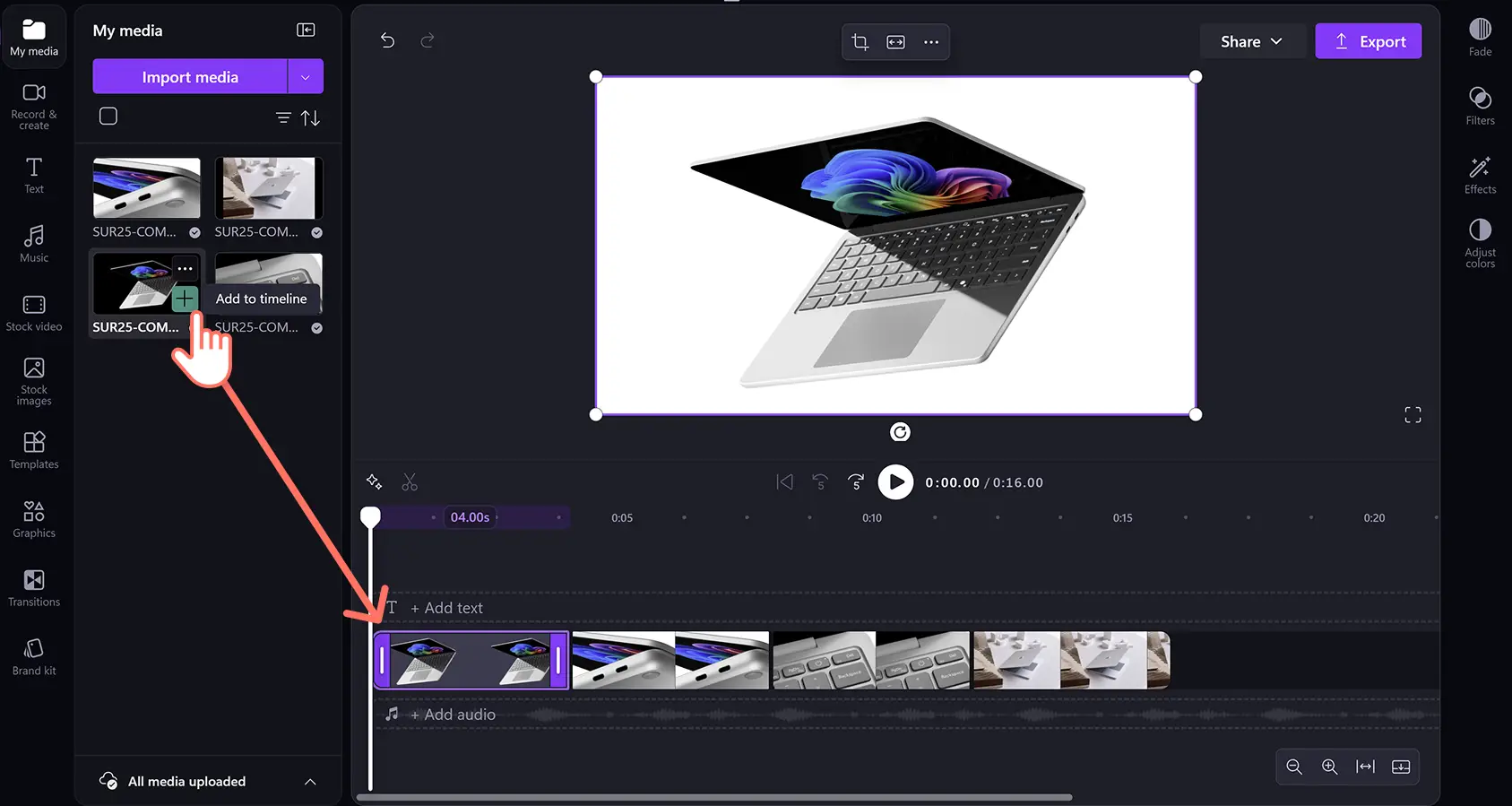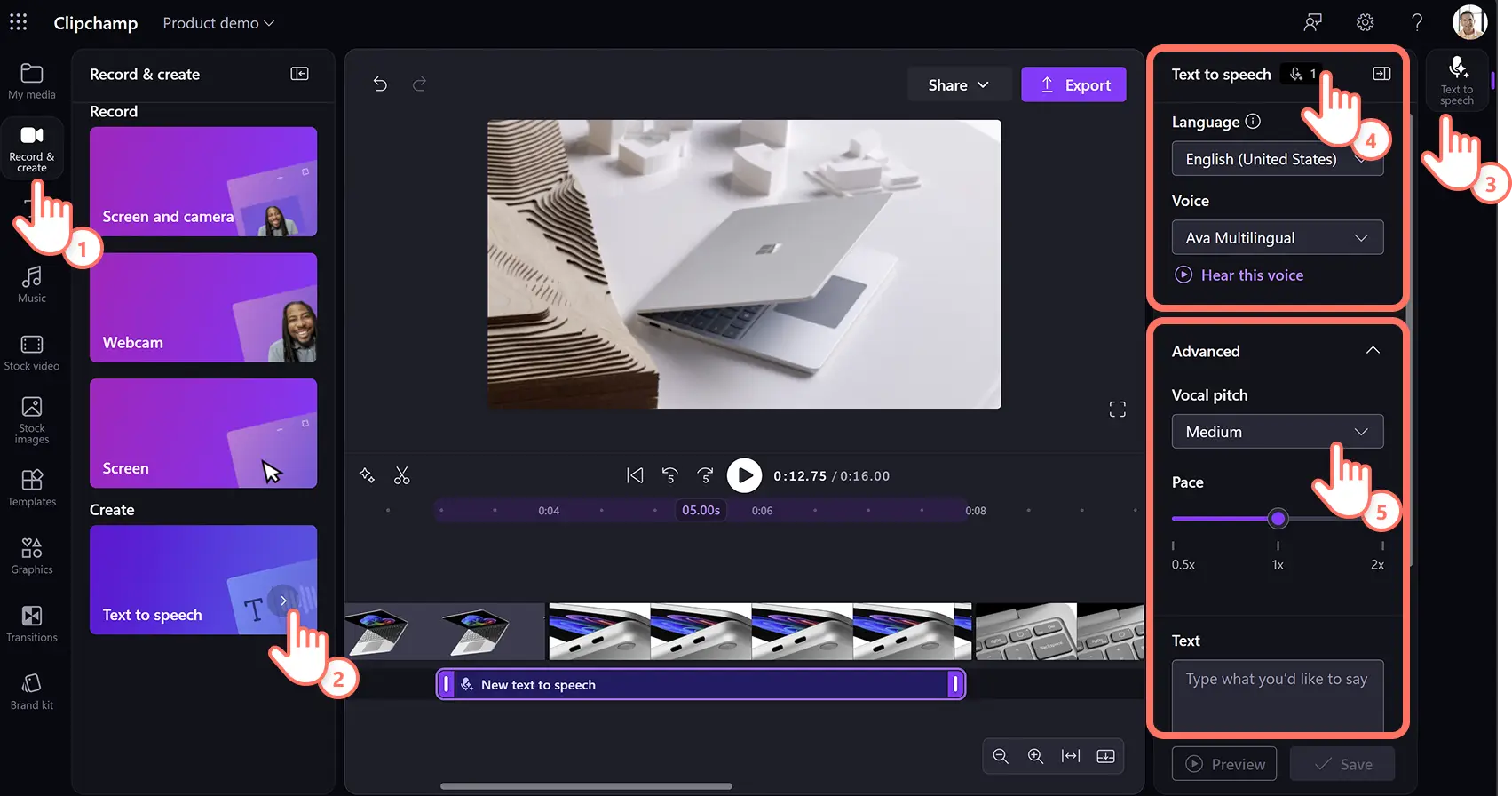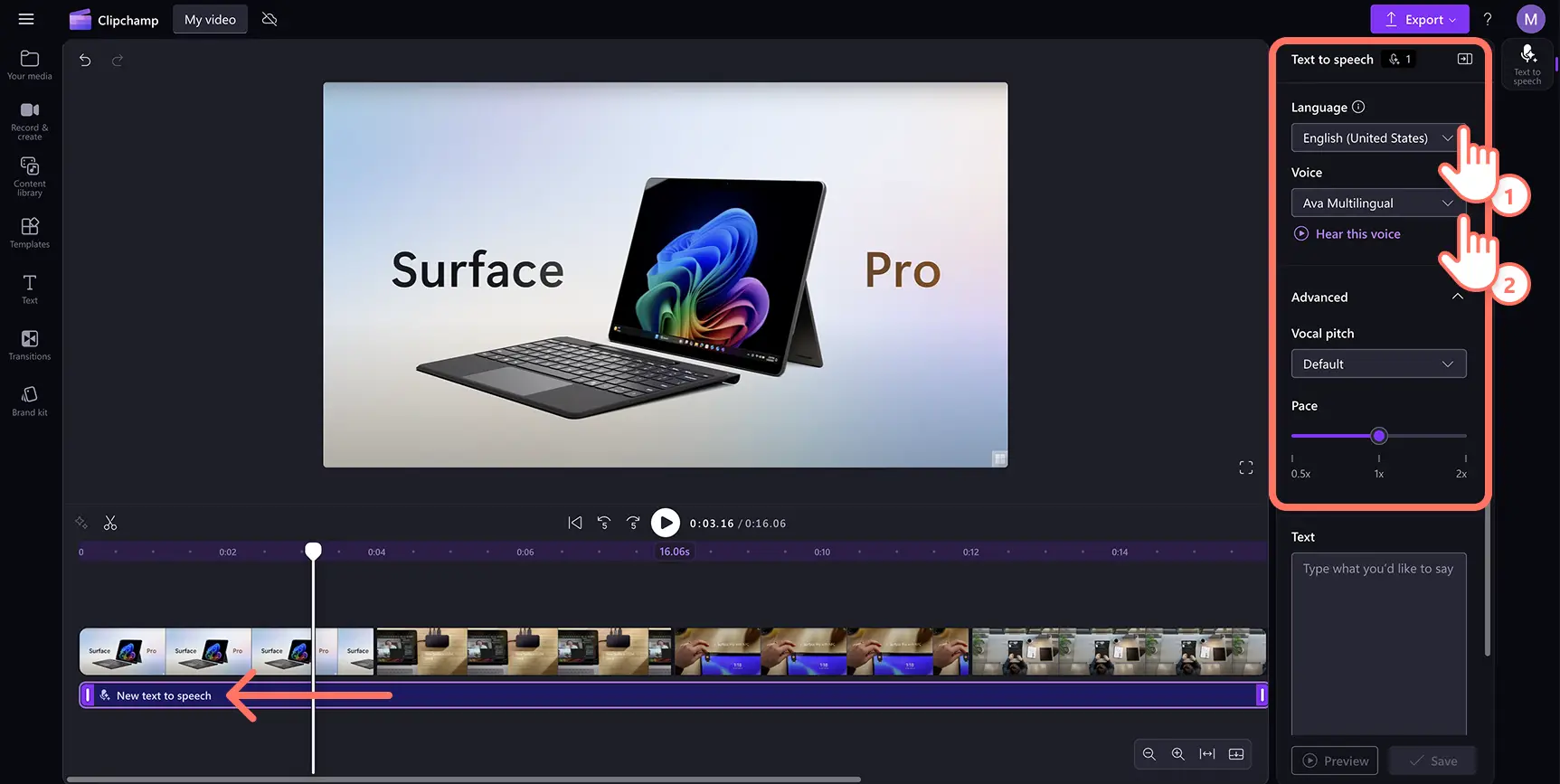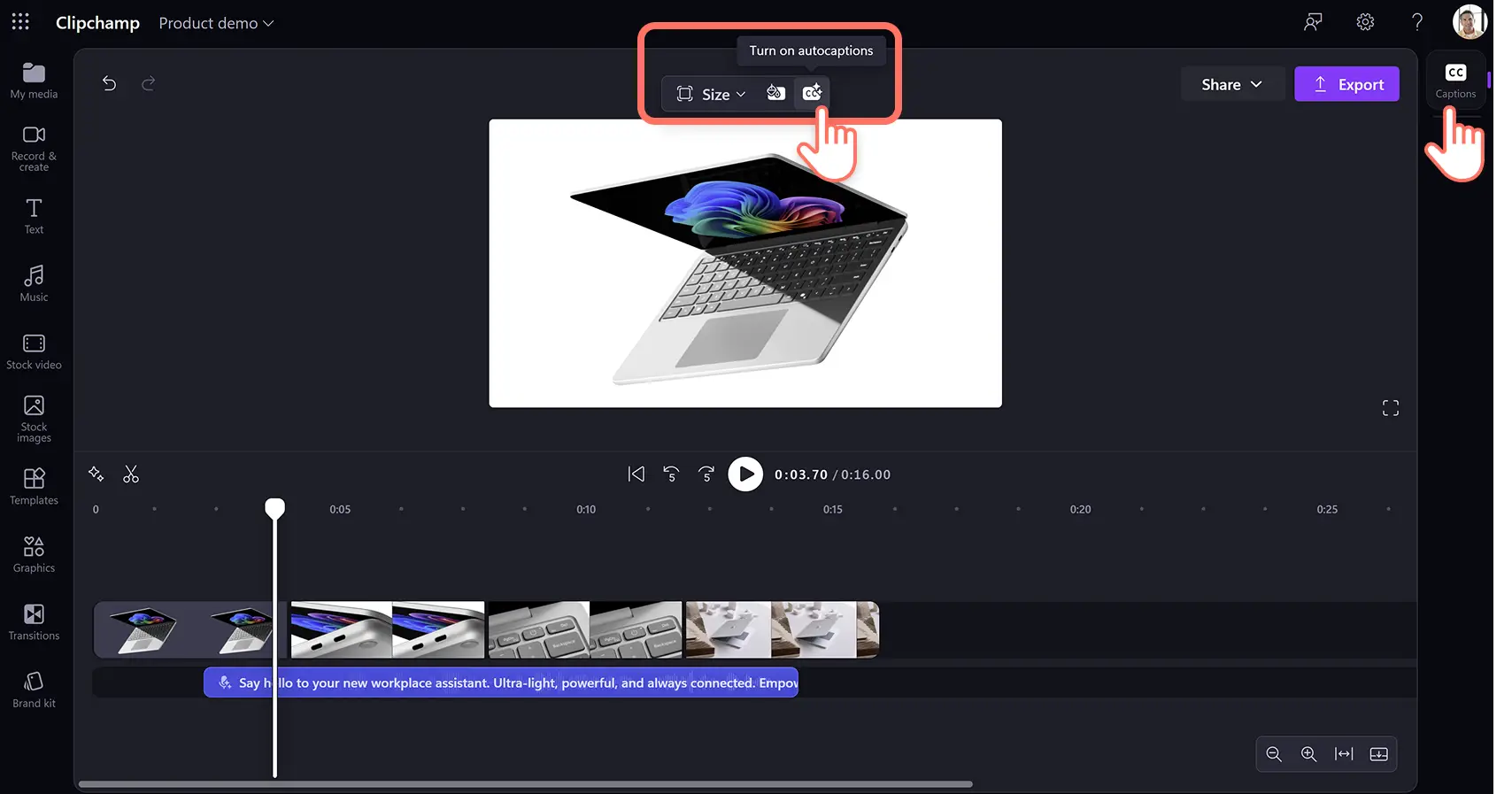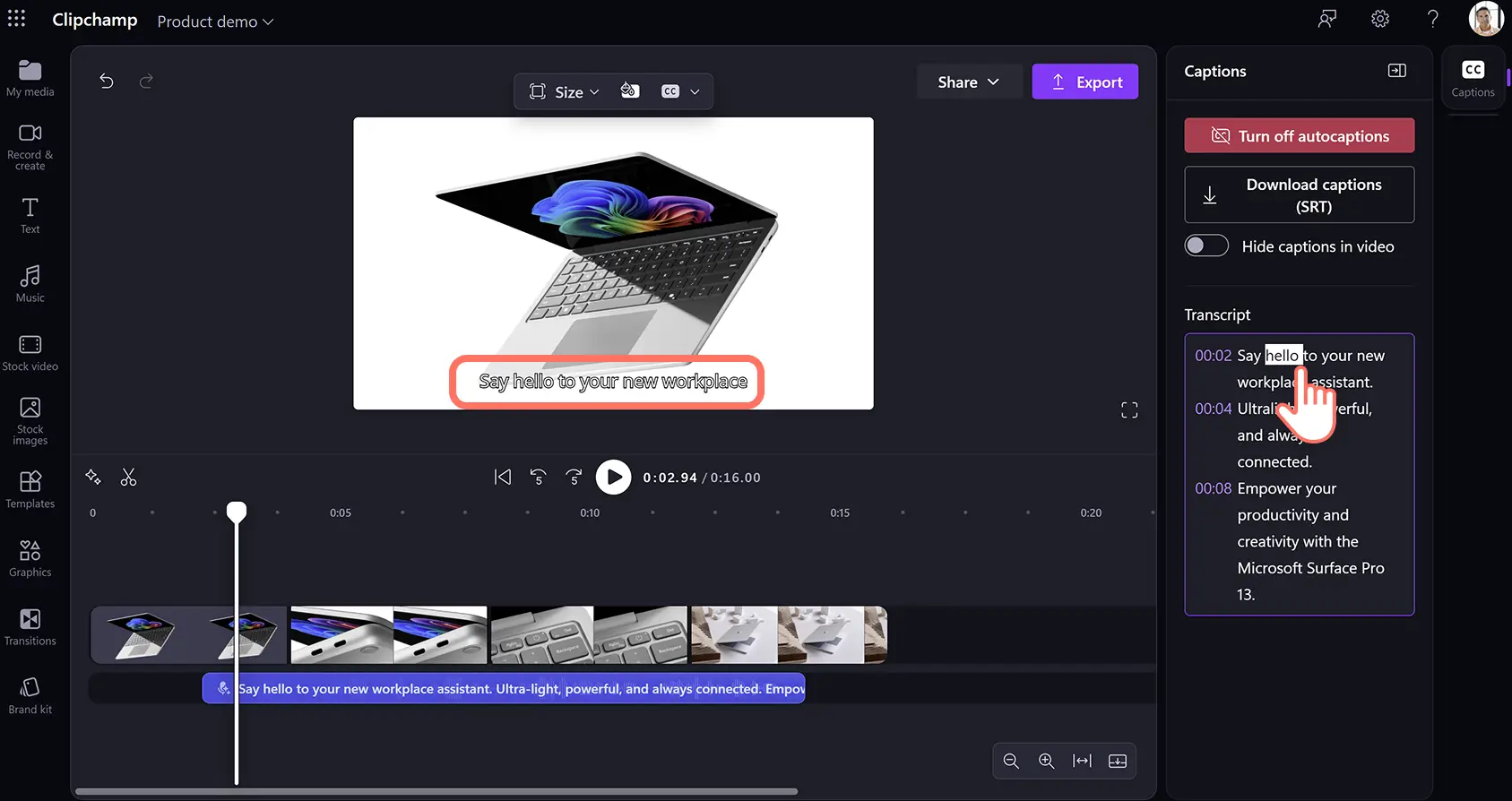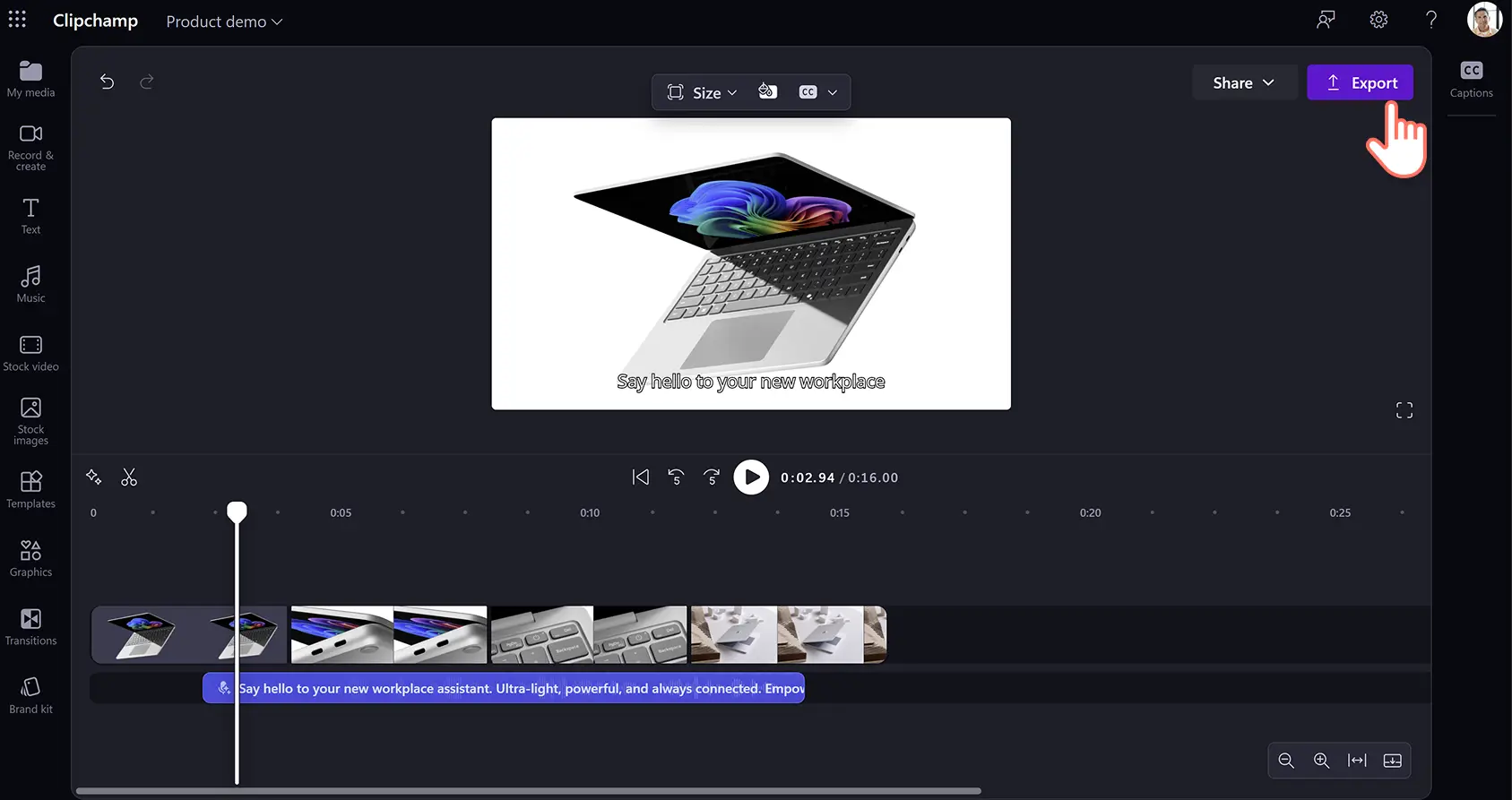Makluman! Tangkapan skrin dalam artikel ini adalah daripada akaun Clipchamp untuk kerja dan prinsip yang sama digunakan untuk akaun Clipchamp untuk sekolah. Tutorial akaun peribadi Clipchamp mungkin berbeza. Ketahui lebih lanjut.
Pada halaman ini
Jadikan video tutorial produk anda menonjol dengan alih suara AI yang menjadikan video anda menarik dan mudah diikuti.
Tiada keperluan untuk menghabiskan masa merakam suara anda sendiri, atau membelanjakan wang untuk menyewa artis alih suara bagi mencipta alih suara video profesional.Dengan menggunakan penjana teks kepada pertuturan AI pintar, anda boleh mencipta alih suara realistik sendiri secara percuma hanya dengan beberapa klik.
Perhalusi alih suara anda dalam pelbagai bahasa, suara, emosi, dan nada, kemudian tambah ke video anda dengan mudah.Teroka cara anda dapat meningkatkan video tunjuk cara dengan ciri alih suara AI percuma dalam editor video Clipchamp.
Cara mengarang skrip alih suara untuk video tunjuk cara produk
Sebelum menjana suara latar anda dengan AI, merancang skrip yang jelas dan menarik adalah penting supaya anda boleh menyampaikan ciri-ciri, nilai dan manfaat produk anda dengan mudah. Mari kita lihat beberapa langkah utama dalam mencipta alih suara tunjuk cara produk yang berkesan.
Kenal pasti siapa sasaran penonton anda dan masalah yang mereka hadapi, supaya anda dapat menggunakan bahasa yang boleh difahami dan dihayati oleh mereka.
Tentukan matlamat tutorial produk anda dan masalah yang anda selesaikan untuk memastikan skrip anda fokus.
Kenal pasti ciri dan manfaat utama produk anda yang ingin anda tonjolkan untuk menjadikan alih suara anda relevan dengan visual video.
Pastikan skrip anda sepadan dengan platform media sosial yang anda inginkan seperti nada kasual untuk TikTok atau penerangan yang lebih mendalam untuk YouTube.
Tambahkan seruan untuk bertindak seperti pautan laman web, butang, pemegang akaun media sosial atau kod diskaun di akhir secara semula jadi supaya penonton tidak terganggu dari tunjuk cara.
Jika anda seorang pembuat video yang mengalami kebuntuan penulisan atau ingin bekerja lebih pantas semasa mencipta video, cuba buat skrip alih suara dengan alat AI percuma yang berguna seperti Copilot. Prom sahaja AI untuk mencadangkan skrip video penuh, bahkan draf intro dan outro yang baik untuk video anda.Pelajari prom AI ini untuk menjana skrip video pantas dan perhalusi idea video asal anda sambil mengekalkan kawalan kreatif terhadap mesej video anda.
Cara untuk menjana alih suara AI untuk video tunjuk cara produk
Langkah 1. Import dan tambahkan video anda pada garis masa
Untuk mengimport video, foto dan audio anda sendiri, klik butang import media dalam tab media anda pada bar alat untuk menyemak lalu fail komputer anda atau menyambungkan OneDrive anda.
Anda juga boleh menggunakan media stok percuma seperti klip video, latar belakang video dan muzik stok. Klik pada tab pustaka kandungan pada bar alat dan klik pada anak panah juntai bawah visual, kemudian video. Anda juga boleh mencari dalam kategori stok yang berbeza menggunakan bar carian.
Seret dan lepaskan video tunjuk cara produk anda ke garis masa.
Langkah 2.Pilih suara dan bahasa AI
Klik pada tab rakam dan cipta, kemudian klik pada pilihan teks kepada pertuturan.
Tab teks kepada pertuturan akan terpapar pada panel sifat. Di sini anda boleh memilih bahasa alih suara, suara dan melaraskan tetapan lanjutan.Seterusnya, klik pada anak panah juntai bawah untuk memilih daripada pelbagai bahasa termasuk bahasa Inggeris, Jepun, Sepanyol, Itali, Greek, Hindi, Perancis dan banyak lagi. Seterusnya, pilih suara anda dengan mengklik anak panah juntai bawah. Anda boleh mengklik butang dengar suara ini untuk mendengar pratonton gaya suara pilihan anda.
Akhir sekali, anda juga boleh melaraskan nada dan rentak anda menggunakan anak panah juntai bawah tetapan lanjutan. Pilih dari pelbagai pilihan nada seperti sangat rendah, rendah, sederhana, tinggi dan sangat tinggi untuk memenuhi keperluan video tutorial anda.
Langkah 3.Taip dan simpan skrip alih suara AI anda
Seterusnya, tambahkan skrip alih suara anda ke dalam kotak teks di panel sifat. Setelah anda menambah teks anda, klik butang pratonton untuk mendengar suara latar anda. Klik butang simpan untuk menambah suara latar anda pada video anda. Alih suara anda akan disimpan secara automatik dalam bentuk fail audio MP3 pada garis masa anda di bawah klip video anda.
Jika anda perlu mengedit alih suara anda, klik dua kali dan ubah perkataan yang ingin anda edit, kemudian simpan semula audio anda dengan mengklik butang simpan.
Nota: terdapat 10 minit tempoh maksimum bagi setiap alih suara. Jana pelbagai alih suara AI percuma untuk mencipta narasi AI yang panjang.
Langkah 4. Hasilkan sari kata untuk video tunjuk cara anda
Jadikan video anda boleh diakses oleh penonton global, dan boleh ditonton di suapan media sosial dengan bunyi dimatikan.Klik pada ikon kapsyen dalam pratonton video untuk menghidupkan kapsyen automatik. Sebagai alternatif, anda boleh klik pada tab kapsyen pada panel sifat untuk menghidupkan kapsyen automatik.
Ikuti prom tetingkap timbul dan klik pada butang transkrip media.Teks sari kata akan mula dijana dalam tab kapsyen pada panel sifat dan dipaparkan pada tetingkap pratonton video. Anda boleh mengedit penampilan kapsyen anda seperti saiz fon, penjajaran, dan mengemas kini palet warna. Ketahui tentang autokapsyen dalam Clipchamp.
Langkah 5.Pratonton dan simpan video tunjuk cara anda
Pastikan anda main semula video anda sebelum menyimpan dengan mengklik pada butang main. Apabila anda sudah bersedia untuk menyimpan, klik pada butang eksport dan pilih resolusi video yang sesuai dengan keperluan anda.
Tonton cara untuk mencipta video alih suara AI
Perlu bantuan lebih lanjut untuk membuat alih suara?Tonton video ini untuk belajar cara menambah narasi AI untuk meningkatkan kualiti pengeluaran anda.
Soalan lazim
Berapa banyakkah bahasa yang boleh saya gunakan untuk membuat suara latar AI?
Pilih daripada 170 pelbagai bahasa termasuk bahasa Arab, Bulgaria, Catalan, Cina, Croatia, Czech, Denmark, Belanda, Inggeris, Estonia, Finland, Perancis, Perancis, Jerman, Greek, Gujarat, Ibrani, Hindi, Hungary, Indonesia, Ireland, Itali, Jepun, Korea, Latvia, Lithuania, Melayu, Malta, Marathi, Bokmal Norway, Poland, Portugis, Romania, Russia, Slovak, Slovenia, Sepanyol, Swahili, Sweden, Tamil, Turki, Ukraine, Urdu, Vietnam dan Wales.
Bolehkah saya menambah muzik latar pada video tunjuk cara saya?
Pengguna boleh menambahkan muzik latar tanpa royalti pada mana-mana video tunjuk cara berserta suara latar atau tanpa suara latar. Hanya pilih runut muzik dalam pustaka kandungan, kemudian seret dan lepaskannya ke garis masa anda di bawah video anda.
Bolehkah suara latar video tunjuk cara saya meningkatkan SEO produk saya?
Suara latar boleh meningkatkan SEO produk anda kerana lebih banyak video yang anda buat, lebih banyak trafik yang anda terima.Bakal pelanggan lebih cenderung mengunjungi laman web anda selepas menemui video anda di Youtube atau saluran media sosial yang lain.
Bolehkah saya menambah suara latar saya sendiri pada video tunjuk cara saya?
Rakamkan suara latar anda sendiri secara percuma dengan ciri perakam audio untuk ditambahkan pada mana-mana video tunjuk cara.
Untuk lebih banyak bantuan dalam mencipta video perniagaan yang berkesan, lihat panduan utama untuk video tunjuk cara atau teroka lebih banyak idea video korporat.
Cipta alih suara AI hari ini dengan Clipchamp atau muat turun aplikasi Windows Clipchamp.